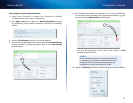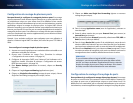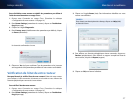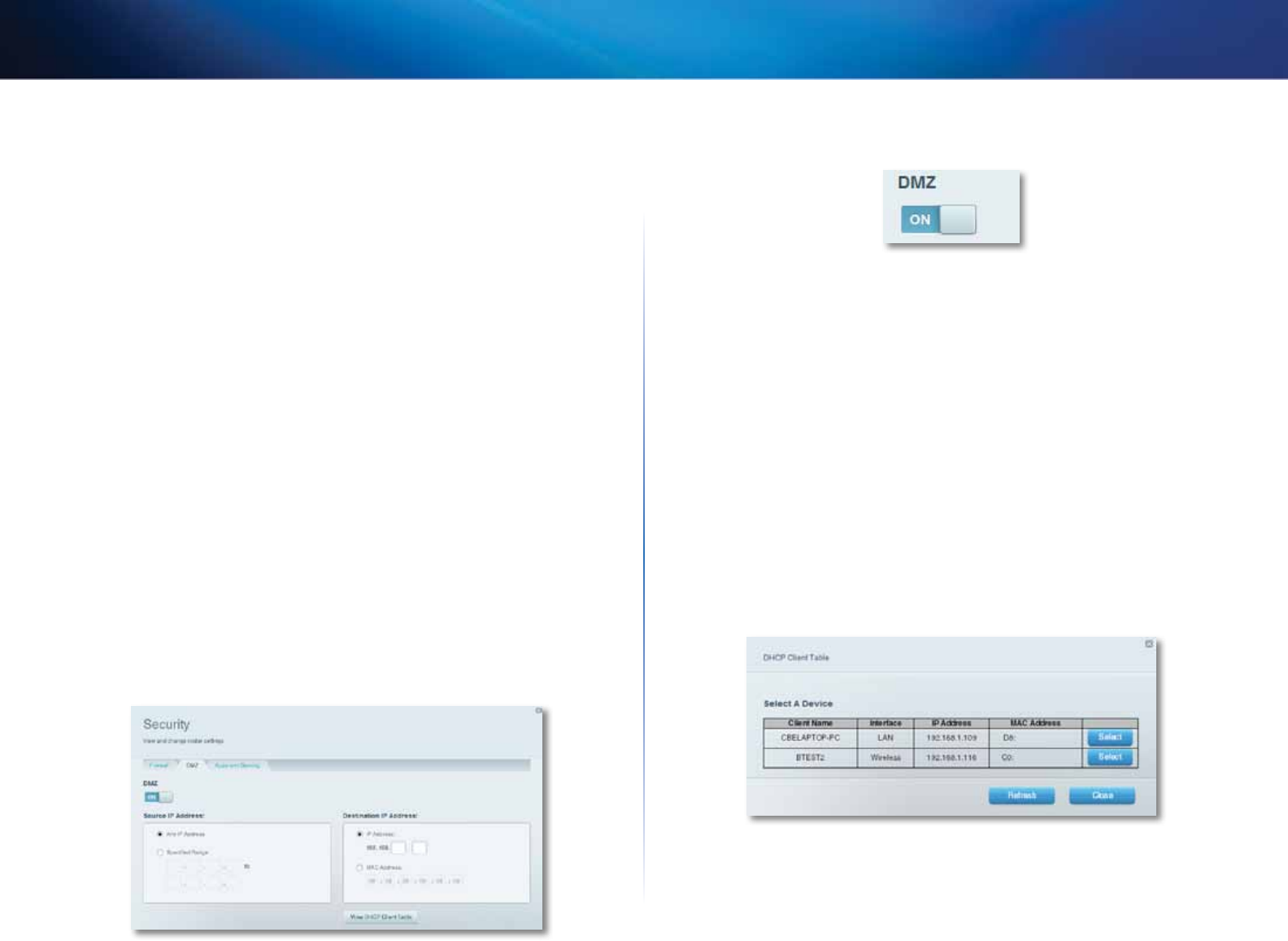
50
Configuration: avancée
Linksys sérieEA
Rendre un périphérique accessible par
Internet
Pourquoi devrais-je rendre un périphérique accessible par Internet?
Si vous utilisez un serveur Web, un serveur de courriel ou une caméra Web,
vous souhaitez peut-être rendre ce périphérique disponible sur Internet, pour
que tous puissent y accéder. Votre routeur est doté d'une fonction DMZ (zone
publique) qui transmet tous les ports entrants présentés sur le réseau étendu,
à l'exception de ceux qui sont transmis à une adresseIP ou MAC précise. Cette
fonction n'est pas habituellement utilisée, car elle comporte des risques de
sécurité importants pour le périphérique que vous désignez comme étant
dans la DMZ. Un périphérique de DMZ n’est pas protégé par les pare-feux, les
filtres Internet et les filtres Web de routeur intégrés, ce qui le rend vulnérable
aux attaques des pirates informatiques.
Une méthode plus sécuritaire pour rendre un périphérique visible sur Internet
est le routage de port. Consultez la rubrique « Configuration du routage de
ports» à la page51.
Pour configurer un périphérique de DMZ:
1.
Attribuez une adresse IP statique au périphérique. Consultez la
documentation de votre périphérique pour obtenir de l’aide sur
l’attribution d’une adresse IP statique ou l’utilisation des réservations
DHCP (consultez la rubrique «Configuration du serveur DHCP de votre
routeur» à la page39).
2.
Ouvrez votre Connexion au nuage Cisco. (Consultez la rubrique
«Configuration de votre routeur» à la page14).
3.
Dans Router Settings (paramètres du routeur), cliquez sur Security
(sécurité), puis cliquez sur l’onglet DMZ.
4.
Cliquez sur le paramètre de la DMZ pour l’activer.
5.
Sélectionnez Enabled (activé).
6.
Dans la section Source IP Address (adresse IP d’origine), sélectionnez
Any IP Address (toutes les adresses IP) pour autoriser l’accès à votre
périphérique de la DMZ à partir de tout l’Internet ou sélectionnez l’autre
bouton et entrez une plage d’adresses source autorisées.
7.
Dans la section Destination IP Address (adresse IP de destination),
entrez les trois derniers chiffres du périphérique de la DMZ. Le reste de
l’adresseIP est déjà entré.
- OU -
Si vous souhaitez indiquer l’adresseMAC à 12chiffres du périphérique
au lieu de configurer une réservation DHCP, vous pouvez remplacer
l'étape6 par les étapes suivantes:
a.
Dans la section Destination IP Address (adresse IP de destination),
sélectionnez MAC Address (adresse MAC), puis cliquez sur View
DHCP Client Table (afficher la table des clients DHCP). L'écran DHCP
Client Table (table des clients DHCP) s'affiche.
b.
Cliquez sur Select (sélectionner) près du périphérique que vous
souhaitez inclure dans la DMZ, puis cliquez sur Close (fermer)
L'adresseMAC correspondante est copiée dans le champ MAC Address
(adresse MAC).
c.
Cliquez sur OK.